Hoe Python en Pip op Windows te laten werken
Wilt u een Python-interpreter op uw Windows 10- of 11-pc laten werken? Leer hoe u Python op Windows kunt laten werken met deze eenvoudige zelfstudie.
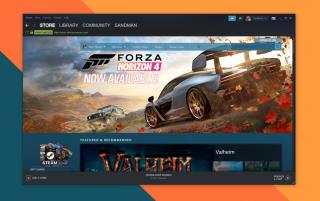
Games op Steam draaien op elk platform dat Steam ondersteunt. De games zullen hun eigen minimale systeemvereisten hebben waaraan een systeem moet voldoen. Als een systeem niet aan de minimale hardwarevereisten voldoet, zal het spel ofwel niet draaien, ofwel op de laagst mogelijke instellingen draaien en kan het nog steeds achterblijven.
Hoewel het zeldzaam is, kan een Steam-game sluiten wanneer je hem uitvoert. Als het helemaal niet werkt, of als het goed werkte en plotseling niet meer werkte, kun je de onderstaande oplossingen proberen.
Steam wordt regelmatig bijgewerkt en dit gebeurt elke keer dat u de app opent. Als je je systeem niet afsluit of Steam regelmatig afsluit, kan het mogelijk geen updates installeren. Als Steam lange tijd niet is bijgewerkt, kunnen uw games op den duur in de problemen komen.
Steam-games hebben de neiging om te updaten voordat ze worden gelanceerd. Zelfs als je Steam nog nooit hebt afgesloten, worden games nog steeds bijgewerkt voordat je ze opent. Dat gezegd hebbende, een trage internetverbinding of een download die nog aan de gang is, zal ervoor zorgen dat de game niet wordt uitgevoerd of onmiddellijk wordt afgesloten.
Opmerking: sommige games blokkeren het spelen van gebruikers als ze niet up-to-date zijn, dus u moet proberen uw games altijd up-to-date te houden. Dit geldt vaak voor online games.
De bestanden van een Steam-game kunnen beschadigd raken. Dit kan gebeuren als je onlangs een back-up van de game of de game zelf van de ene schijf naar de andere hebt verplaatst. In dit geval moet je de bestanden van de game verifiëren.
Als Steam de problemen met de gamebestanden niet kan oplossen, moet je de game verwijderen en opnieuw installeren. Zorg ervoor dat u eerst een back-up van het spel maakt. Er is geen garantie dat de gamebestanden worden opgeslagen.
Opmerking: als je het spel verwijdert, wordt het niet 'terugbetaald'. Je bezit de game nog steeds en kunt hem downloaden zonder hem opnieuw te hoeven kopen.
De Steam-client bevat een webbrowser die Steam-spelpagina's kan weergeven. Deze browser is niet de slimste en kan problemen geven met games. Het doorspoelen van de Steam DNS kan ze oplossen.
Als je systeem nauwelijks voldoet aan de minimale hardwarevereisten voor een game, zal het moeite hebben om te draaien als er andere apps op je systeem draaien. Sluit alle apps en probeer het spel vervolgens uit te voeren.
Steam-games zijn normaal gesproken erg stabiel. Zelfs als het spel vele jaren oud is, zal het, zolang het beschikbaar is op Steam, draaien op elk systeem waarop je Steam kunt installeren. Een paar basisstappen voor probleemoplossing zouden het probleem dat u ondervindt moeten oplossen.
Wilt u een Python-interpreter op uw Windows 10- of 11-pc laten werken? Leer hoe u Python op Windows kunt laten werken met deze eenvoudige zelfstudie.
Google verandert de Chrome-browser om het moeilijker te maken om advertenties in Windows te blokkeren. Met Adguard kunt u deze wijzigingen omzeilen.
Wanneer je Minecraft gaat spelen, of een nieuwe wereld in Minecraft begint, is een van de eerste dingen die je gaat doen een klein huis bouwen. Dat zal het niet zijn
Wilt u een gemakkelijke manier om verbinding te maken met uw Windows Server via internet of uw thuisnetwerk? Leer hoe u verbinding kunt maken met Anydesk.
Hulp nodig om naar het BIOS van uw Windows 11-pc te gaan? U vindt hier drie verschillende methoden om dat op uw pc te doen
U kunt uw Airpods aansluiten op uw Windows-pc, vooral een die op Windows 11 draait. Klik hier voor een korte tutorial over hoe u dit moet doen
Leer twee werkmethoden om uw laptop te sluiten en monitor op Windows te gebruiken om uw productiviteit te verhogen en tijd te besparen.
Wilt u een FTP-server instellen op uw Windows Server-systeem voor snelle bestandsoverdrachten? FileZilla Server is de juiste keuze.
Apple heeft zojuist een bijgewerkte versie van iOS uitgebracht - en deze zit boordevol coole nieuwe functies! Maak kennis met enkele van de meest prominente.
Wil je je eigen privé Spotify of Apple Music? Installeer vandaag nog de Subsonic-muziekserver om uw eigen muziek over het netwerk te streamen.



